- Настройки Wi-Fi на iPhone
- Открыть настройки
- Выбрать раздел Wi-Fi
- Найти нужную сеть
- Просмотр сохраненных паролей Wi-Fi
- Открыть настройки
- Выбрать раздел Wi-Fi
- Нажать на иконку информации о сети
- Вопрос-ответ:
- Как узнать пароль от Wi-Fi на iPhone?
- Как найти пароль от Wi-Fi на iPhone, если я уже подключен к сети?
- Можно ли узнать пароль от Wi-Fi на iPhone без подключения к сети?
- Что делать, если я забыл пароль от Wi-Fi на iPhone?
- Как узнать пароль от Wi-Fi на iPhone?
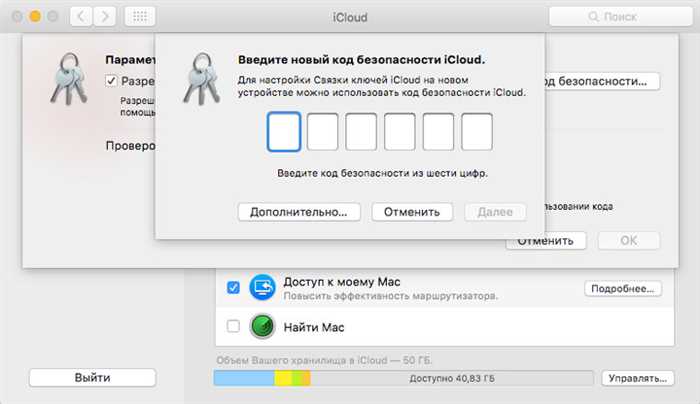
В наше время Wi-Fi стал неотъемлемой частью нашей повседневной жизни. Мы используем его везде: дома, на работе, в кафе, в общественных местах. Интернет стал необходимостью, и чтобы подключиться к Wi-Fi, нужно знать пароль.
Если вы владелец iPhone, то вам повезло, потому что узнать пароль от Wi-Fi на этом устройстве очень просто. Вам не нужно запоминать длинные комбинации символов или искать записки с паролями. iPhone предлагает удобный способ сохранить пароль и автоматически подключаться к Wi-Fi сети в следующий раз.
Чтобы узнать пароль от Wi-Fi на iPhone, вам нужно выполнить несколько простых шагов. Во-первых, откройте настройки вашего iPhone и найдите раздел «Wi-Fi». Затем выберите сеть, к которой вы хотите подключиться. После этого нажмите на название сети и вам откроется окно с подробной информацией о сети.
В этом окне вы увидите различные параметры, включая пароль. Чтобы узнать пароль, нажмите на поле с паролем и оно автоматически скопируется в буфер обмена вашего iPhone. Теперь вы можете использовать этот пароль для подключения к Wi-Fi сети на вашем устройстве или поделиться им с другими пользователями.
Настройки Wi-Fi на iPhone
Настройки Wi-Fi на iPhone позволяют подключиться к беспроводной сети и использовать интернет без использования мобильных данных. Для подключения к Wi-Fi сети на iPhone необходимо знать пароль от сети.
Чтобы настроить Wi-Fi на iPhone, следуйте инструкциям:
- Откройте настройки iPhone, нажав на значок «Настройки» на главном экране.
- Прокрутите вниз и нажмите на вкладку «Wi-Fi».
- Включите Wi-Fi, переместив переключатель в положение «Вкл».
- Выберите доступную Wi-Fi сеть из списка.
- Если сеть защищена паролем, введите пароль и нажмите «Присоединиться».
После успешного подключения к Wi-Fi сети, значок Wi-Fi будет отображаться в верхней части экрана iPhone. Теперь вы можете использовать интернет без использования мобильных данных.
Обратите внимание, что для подключения к Wi-Fi сети необходимо знать пароль от сети. Если вы не знаете пароль, обратитесь к владельцу сети или администратору.
Настройки Wi-Fi на iPhone позволяют быстро и удобно подключаться к беспроводным сетям и использовать интернет в любом удобном месте.
Открыть настройки


Чтобы узнать пароль от Wi-Fi на iPhone, вам необходимо открыть настройки устройства. Для этого выполните следующие шаги:
1. На главном экране вашего iPhone найдите иконку «Настройки» и нажмите на нее.
2. В открывшемся меню прокрутите вниз и найдите раздел «Wi-Fi».
3. Нажмите на раздел «Wi-Fi», чтобы открыть настройки подключения к беспроводным сетям.
4. В списке доступных сетей найдите название вашей Wi-Fi сети и нажмите на нее.
5. После этого откроется окно с подробной информацией о выбранной сети, включая пароль.
Теперь вы знаете, как открыть настройки Wi-Fi на iPhone и узнать пароль от сети. Удачного подключения!
Выбрать раздел Wi-Fi
Чтобы посмотреть пароль от Wi-Fi на iPhone, вам необходимо открыть настройки устройства. На главном экране найдите иконку «Настройки» и нажмите на нее.
В открывшемся меню выберите раздел «Wi-Fi». Этот раздел позволяет управлять настройками беспроводной сети на вашем iPhone.
В разделе «Wi-Fi» вы увидите список доступных сетей Wi-Fi. Найдите название сети, пароль от которой вы хотите узнать, и нажмите на него.
На экране появится информация о выбранной сети, включая ее имя, тип защиты и пароль. Пароль будет отображаться в поле «Пароль Wi-Fi».
Обратите внимание, что для просмотра пароля от Wi-Fi на iPhone может потребоваться ввод пароля учетной записи Apple ID или Touch ID/Face ID для подтверждения вашей личности.
Теперь вы знаете, как выбрать раздел Wi-Fi на iPhone и посмотреть пароль от нужной сети.
Найти нужную сеть

Чтобы узнать пароль от Wi-Fi на iPhone, вам необходимо найти нужную сеть. Для этого выполните следующие шаги:
1. Откройте настройки на вашем iPhone.
2. Нажмите на раздел «Wi-Fi».
3. В списке доступных сетей найдите нужную сеть Wi-Fi.
4. Если сеть скрыта, то нажмите на кнопку «Другая сеть» и введите название сети вручную.
5. После того как вы выбрали нужную сеть, нажмите на нее.
6. Вам будет предложено ввести пароль от Wi-Fi. Введите пароль и нажмите «Присоединиться».
Теперь вы успешно подключились к Wi-Fi сети на вашем iPhone и можете пользоваться интернетом.
Просмотр сохраненных паролей Wi-Fi

Если вы забыли пароль от Wi-Fi сети, к которой ранее подключались на своем iPhone, вы можете легко его найти в настройках устройства. Для этого выполните следующие шаги:
1. Откройте настройки на вашем iPhone.
2. Прокрутите вниз и нажмите на раздел «Wi-Fi».
3. В списке доступных сетей найдите ту, пароль которой вы хотите посмотреть, и нажмите на нее.
4. В открывшемся окне нажмите на кнопку «Подключиться к сети».
5. После того, как ваш iPhone подключится к сети, вернитесь в настройки и прокрутите вниз до раздела «Wi-Fi».
6. Рядом с названием сети, к которой вы подключены, будет отображаться значок «i» в круге. Нажмите на него.
7. В открывшемся окне вы увидите различную информацию о сети, включая ее IP-адрес и MAC-адрес. Чтобы посмотреть пароль, прокрутите вниз и нажмите на пункт «Пароль Wi-Fi».
8. Вам может потребоваться ввести пароль от устройства или использовать Touch ID/Face ID для подтверждения.
9. После успешной аутентификации вы увидите пароль Wi-Fi сети в поле «Пароль».
Теперь вы можете легко посмотреть пароль от Wi-Fi сети на вашем iPhone и использовать его для подключения к другим устройствам.
Открыть настройки
Чтобы посмотреть пароль от Wi-Fi на iPhone, вам необходимо открыть настройки устройства.
Для этого выполните следующие шаги:
- На главном экране вашего iPhone найдите иконку «Настройки».
- Нажмите на эту иконку, чтобы открыть меню настроек.
- В меню настроек прокрутите вниз и найдите раздел «Wi-Fi».
- Нажмите на раздел «Wi-Fi», чтобы открыть настройки подключения к беспроводным сетям.
Теперь вы находитесь в разделе настроек Wi-Fi, где можно увидеть список доступных сетей Wi-Fi. Для того чтобы узнать пароль от конкретной сети, нажмите на название этой сети. В появившемся окне будет отображен пароль, если он сохранен на вашем устройстве.
Обратите внимание, что для просмотра пароля от Wi-Fi на iPhone может потребоваться ввод пароля учетной записи Apple ID или Touch ID/Face ID для подтверждения вашей личности.
Выбрать раздел Wi-Fi
Для того чтобы узнать пароль от Wi-Fi на iPhone, необходимо выполнить несколько простых шагов. В первую очередь, откройте на своем iPhone настройки, нажав на иконку «Настройки» на главном экране.
Затем, прокрутите список настроек вниз и найдите раздел «Wi-Fi». Нажмите на него, чтобы открыть настройки Wi-Fi.
В разделе Wi-Fi вы увидите список доступных Wi-Fi сетей. Найдите название сети, пароль от которой вы хотите узнать, и нажмите на него.
После этого откроется окно с подробной информацией о выбранной сети. В этом окне вы сможете увидеть пароль от Wi-Fi сети в поле «Пароль».
Теперь вы знаете, как посмотреть пароль от Wi-Fi на iPhone. Удачного использования!
Нажать на иконку информации о сети
Чтобы узнать пароль от Wi-Fi на iPhone, необходимо выполнить несколько простых шагов. В первую очередь, откройте настройки устройства и найдите раздел «Wi-Fi».
Далее, найдите название сети Wi-Fi, к которой вы подключены, и нажмите на иконку информации о сети, которая представляет собой букву «i» в круге.
После этого откроется страница с подробной информацией о выбранной сети Wi-Fi. Прокрутите страницу вниз и найдите раздел «Пароль».
В этом разделе будет указан пароль от Wi-Fi сети. Вы можете скопировать его или ввести вручную, чтобы подключиться к сети на другом устройстве.
Теперь вы знаете, как узнать пароль от Wi-Fi на iPhone. Следуйте этой инструкции, чтобы получить доступ к паролю и подключиться к сети без проблем.
Вопрос-ответ:
Как узнать пароль от Wi-Fi на iPhone?
Чтобы узнать пароль от Wi-Fi на iPhone, нужно выполнить несколько простых шагов. Сначала откройте настройки на своем устройстве. Затем выберите раздел «Wi-Fi». В списке доступных сетей найдите нужную сеть Wi-Fi и нажмите на нее. После этого появится окно с информацией о сети. В этом окне вы увидите поле «Пароль». Нажмите на него, и пароль от Wi-Fi будет отображен. Таким образом, вы сможете узнать пароль от Wi-Fi на iPhone.
Как найти пароль от Wi-Fi на iPhone, если я уже подключен к сети?
Если вы уже подключены к Wi-Fi сети на iPhone, но хотите узнать ее пароль, то это можно сделать. Для этого откройте настройки на своем устройстве и выберите раздел «Wi-Fi». В списке доступных сетей найдите подключенную сеть Wi-Fi и нажмите на нее. После этого появится окно с информацией о сети. В этом окне вы увидите поле «Пароль». Нажмите на него, и пароль от Wi-Fi будет отображен. Таким образом, вы сможете найти пароль от Wi-Fi на iPhone, даже если уже подключены к сети.
Можно ли узнать пароль от Wi-Fi на iPhone без подключения к сети?
Нет, нельзя узнать пароль от Wi-Fi на iPhone без подключения к сети. Для того чтобы узнать пароль, необходимо быть подключенным к Wi-Fi сети. Если вы не знаете пароль и не можете подключиться к сети, то вам следует обратиться к администратору сети или владельцу роутера, чтобы получить пароль.
Что делать, если я забыл пароль от Wi-Fi на iPhone?
Если вы забыли пароль от Wi-Fi на iPhone, то есть несколько способов его восстановления. Во-первых, вы можете обратиться к администратору сети или владельцу роутера, чтобы получить пароль. Во-вторых, если вы ранее подключались к этой сети на другом устройстве, то пароль может быть сохранен в настройках этого устройства. Вы можете проверить сохраненные пароли на других устройствах, чтобы найти нужный. В-третьих, вы можете сбросить настройки сети на iPhone и настроить подключение заново, вводя новый пароль.
Как узнать пароль от Wi-Fi на iPhone?
Если вы уже подключены к Wi-Fi сети на iPhone, но забыли пароль, то его можно узнать в настройках устройства. Для этого откройте «Настройки», затем выберите «Wi-Fi». Найдите название сети, к которой вы подключены, и нажмите на него. В появившемся окне будет отображен пароль.






